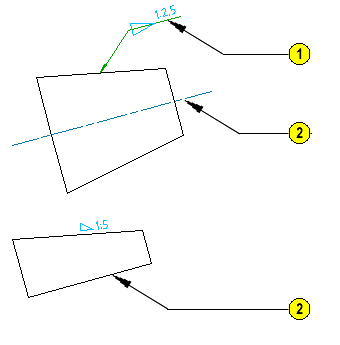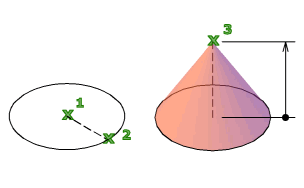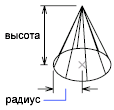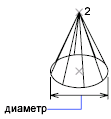Как сделать конусность в автокаде
AutoCAD Mechanical
Пользуясь диалоговым окном «Обозначение сужения и уклона», установите требования к вставляемому обозначению.
Наименования некоторых кнопок в этом диалоговом окне видны только в подсказках. Наведите курсор на такие кнопки для отображения их имен.
Вывод на экран имени и номера редакции стандарта оформления, которому соответствует обозначение.
Содержит параметры настройки графического представления обозначения, его ориентации и текстового содержания.
Вывод на экран имени и номера редакции стандарта оформления, которому соответствует обозначение.
Теоретически точное значение
Построение вокруг значения размера рамки, показывающей, что это значение — теоретически точное. Окно просмотра слева от флажка изменяется в зависимости от сделанного выбора.
Вывод на экран палитры, позволяющей вставить в точку, где находится курсор, специальный символ (например, символ градуса).
Вывод на экран палитры, содержащей различные виды обозначения конусности и уклона и позволяющей изменить представление и ориентацию обозначения.
Предоставляет место для задания величины конусности/уклона вручную. В области рисования оно отображается вслед за обозначением. Если щелкнуть на стрелке раскрывающегося списка, на экран выводится перечень, содержащий вычисленное значение конусности/уклона, представленное в различных форматах.
Вычисленные значения доступны только в процессе создания обозначения и в случае, если в командной строке выбран параметр вычислений. При редактировании существующего обозначения расчетные значения недоступны.
Возвращение всем величинам в разделе «Параметры и Требования» значений по умолчанию.
Вкладка «Выноска и текст»
Позволяет задать параметры линии-выноски обозначения.
Задание типа стрелки для выноски. Если стрелки заданы «По стандарту», используются стрелки из текущего стандарта оформления. Если позднее изменить стрелку, выбранную для текущего стандарта оформления в диалоговом окне «Параметры стандарта» или в диалоговом окне «Параметры конусности и уклона», стрелка для этого обозначения обновляется автоматически.
Временное скрытие диалогового окна, что позволяет выбрать объект для прикрепления обозначения. Эта кнопка видна, только если обозначение не прикреплено к объекту.
Удаляет прикрепление обозначения и делает его отдельным объектом. Данная кнопка выводится на экран только в том случае, если обозначение прикреплено к объекту.
Угол контрольной линии
На время закрывает диалоговое окно, позволяя изменить выравнивание контрольной линии.
Вывод на экран диалогового окна «Параметры обозначений конусности и уклона», позволяющего сформировать обозначения конусности и уклона, задаваемые по умолчанию.
AutoCAD Mechanical
Обозначения конусности и уклона отображают величину конусности и уклона в виде отношения, значения в процентах или кода, такого как азбука Морзе.
Обозначение 

AutoCAD Mechanical определяет, является ли объект, на который наносится аннотация, конусом или уклоном, и автоматически вычисляет величину конусности/уклона. Для этого следует указать базовую линию и присоединить обозначение к объекту — уклону/конусу, когда AutoCAD Mechanical выдаст соответствующий запрос. Если не указать базовую линию, AutoCAD Mechanical предполагает, что уклон будет задан вручную.
После указания объекта — конуса/уклона, к которому будет присоединено обозначение в области рисования, отображается образец этого обозначения. Ориентация обозначения изменяется автоматически при перемещении перекрестья. Обозначение можно разместить с выноской (типовой вариант для обозначения конусности) или без выноски вдоль уклона (типовой вариант для обозначения уклона).
Если в ответ на запрос AutoCAD Mechanical выбрана допустимая базовая линия, AutoCAD Mechanical автоматически выравнивает контрольню линию обозначений конусов по базовой линии так, что все линии являются параллельными. Если базовая линия не указана, можно вручную выровнять контрольную линию и выбрать соответствующее обозначение в списке, а затем разместить обозначение в области рисования.
AutoCAD Mechanical позволяет выбирать специальные символы в раскрывающемся списке (например, символ градусов) и вставлять их в размерный текст. Можно отобразить размерный текст в виде теоретически точного значения, но это не обязательно.
Автоматическое вычисление значений уклона возможно только при создании обозначения. По умолчанию AutoCAD Mechanical отображает вычисленное значение, но его можно перезаписать. Даже если вычисленное значение будет перезаписано, его всегда можно выбрать в раскрывающемся списке. Данная функция позволяет при необходимости восстановить вычисленное значение. При редактировании обозначения, уже размещенного в области рисования, этот раскрывающийся список не активен.
AutoCAD Mechanical
Не удалось извлечь оглавление
Диалоговое окно «Обозначения конусности и уклона»
Пользуясь диалоговым окном «Обозначение сужения и уклона», установите требования к вставляемому обозначению.
Наименования некоторых кнопок в этом диалоговом окне видны только в подсказках. Наведите курсор на такие кнопки для отображения их имен.
Вывод на экран имени и номера редакции стандарта оформления, которому соответствует обозначение.
Содержит параметры настройки графического представления обозначения, его ориентации и текстового содержания.
Вывод на экран имени и номера редакции стандарта оформления, которому соответствует обозначение.
Теоретически точное значение
Построение вокруг значения размера рамки, показывающей, что это значение — теоретически точное. Окно просмотра слева от флажка изменяется в зависимости от сделанного выбора.
Вывод на экран палитры, позволяющей вставить в точку, где находится курсор, специальный символ (например, символ градуса).
Вывод на экран палитры, содержащей различные виды обозначения конусности и уклона и позволяющей изменить представление и ориентацию обозначения.
Предоставляет место для задания величины конусности/уклона вручную. В области рисования оно отображается вслед за обозначением. Если щелкнуть на стрелке раскрывающегося списка, на экран выводится перечень, содержащий вычисленное значение конусности/уклона, представленное в различных форматах.
Вычисленные значения доступны только в процессе создания обозначения и в случае, если в командной строке выбран параметр вычислений. При редактировании существующего обозначения расчетные значения недоступны.
Возвращение всем величинам в разделе «Параметры и Требования» значений по умолчанию.
Вкладка «Выноска и текст»
Позволяет задать параметры линии-выноски обозначения.
Задание типа стрелки для выноски. Если стрелки заданы «По стандарту», используются стрелки из текущего стандарта оформления. Если позднее изменить стрелку, выбранную для текущего стандарта оформления в диалоговом окне «Параметры стандарта» или в диалоговом окне «Параметры конусности и уклона», стрелка для этого обозначения обновляется автоматически.
Временное скрытие диалогового окна, что позволяет выбрать объект для прикрепления обозначения. Эта кнопка видна, только если обозначение не прикреплено к объекту.
Удаляет прикрепление обозначения и делает его отдельным объектом. Данная кнопка выводится на экран только в том случае, если обозначение прикреплено к объекту.
Угол контрольной линии
На время закрывает диалоговое окно, позволяя изменить выравнивание контрольной линии.
Вывод на экран диалогового окна «Параметры обозначений конусности и уклона», позволяющего сформировать обозначения конусности и уклона, задаваемые по умолчанию.
AutoCAD
Не удалось извлечь оглавление
КОНУС (команда)
Создание 3D твердотельного конуса.
Создает 3D тело с основанием в форме окружности или эллипса, симметрично сужающееся к точке или к плоской грани в форме окружности или эллипса. Можно управлять степенью сглаживания 3D криволинейных тел, например конуса, для которых задан визуальный стиль тонирования или подавления скрытых линий, с помощью системной переменной FACETRES.
Использовать параметр «Радиус верхнего основания» для создания усеченного конуса.
Первоначально значение радиуса по умолчанию не установлено. В ходе сеанса построения значением радиуса основания по умолчанию всегда является предварительно введенное значение радиуса основания для любого твердотельного примитива.
Отображаются следующие запросы.
Центральная точка основания
Указывает, что высотой конуса является расстояние между двумя заданными точками.
Конечная точка оси
Задает положение конечной точки для оси конуса. Конечной точкой оси является верхняя точка конуса или центральная точка верхней грани усеченного конуса (параметр «Радиус верхнего основания»). Конечная точка оси может быть расположена в любой точке 3D пространства. Конечная точка оси определяет длину и ориентацию конуса.
Радиус верхнего основания
Определяет радиус верхнего основания усеченного конуса.
Первоначально значение радиуса верхнего основания по умолчанию не установлено. В ходе сеанса построения значением радиуса верхнего основания по умолчанию всегда является предварительно введенное значение радиуса верхнего основания для любого твердотельного примитива.
Определяет диаметр основания конуса.
Первоначально значение диаметра по умолчанию не установлено. В ходе сеанса построения значением диаметра по умолчанию всегда является предварительно введенное значение диаметра для любого твердотельного примитива.
3Т (Три точки)
Определяет длину окружности основания и базовую плоскость конуса с помощью задания трех точек.
2Т (Две точки)
Определяет диаметр основания конуса путем указания двух точек.
ККР (Касательная, Касательная, Радиус)
Определяет основание конуса по задаваемым касательным к двум объектам.
В некоторых случаях по критериям, заданным в команде, можно построить несколько окружностей. Программа вычерчивает основание заданного радиуса, точки касания которого расположены ближе всего к выбранным точкам.
Эллиптический
Задает эллиптическое основание конуса.
Создает основание конуса по заданной точке центра.
AutoCAD Mechanical
Не удалось извлечь оглавление
Обозначения конусности и уклона
Обозначения конусности и уклона отображают величину конусности и уклона в виде отношения, значения в процентах или кода, такого как азбука Морзе.
Обозначение 

AutoCAD Mechanical определяет, является ли объект, на который наносится аннотация, конусом или уклоном, и автоматически вычисляет величину конусности/уклона. Для этого следует указать базовую линию и присоединить обозначение к объекту — уклону/конусу, когда AutoCAD Mechanical выдаст соответствующий запрос. Если не указать базовую линию, AutoCAD Mechanical предполагает, что уклон будет задан вручную.
После указания объекта — конуса/уклона, к которому будет присоединено обозначение в области рисования, отображается образец этого обозначения. Ориентация обозначения изменяется автоматически при перемещении перекрестья. Обозначение можно разместить с выноской (типовой вариант для обозначения конусности) или без выноски вдоль уклона (типовой вариант для обозначения уклона).
Если в ответ на запрос AutoCAD Mechanical выбрана допустимая базовая линия, AutoCAD Mechanical автоматически выравнивает контрольню линию обозначений конусов по базовой линии так, что все линии являются параллельными. Если базовая линия не указана, можно вручную выровнять контрольную линию и выбрать соответствующее обозначение в списке, а затем разместить обозначение в области рисования.
AutoCAD Mechanical позволяет выбирать специальные символы в раскрывающемся списке (например, символ градусов) и вставлять их в размерный текст. Можно отобразить размерный текст в виде теоретически точного значения, но это не обязательно.
Автоматическое вычисление значений уклона возможно только при создании обозначения. По умолчанию AutoCAD Mechanical отображает вычисленное значение, но его можно перезаписать. Даже если вычисленное значение будет перезаписано, его всегда можно выбрать в раскрывающемся списке. Данная функция позволяет при необходимости восстановить вычисленное значение. При редактировании обозначения, уже размещенного в области рисования, этот раскрывающийся список не активен.